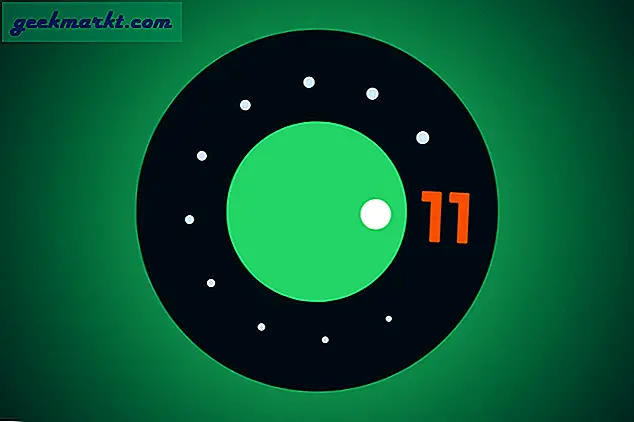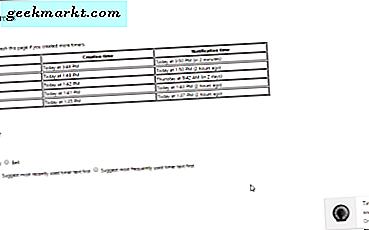Anda dapat mendengarkan musik di Apple Watch dengan menghubungkannya ke AirPods, tanpa harus memasang iPhone yang dipasangkan di dekat Anda. Ternyata, Anda dapat melakukan hal yang sama dengan jam tangan Android dan earphone Bluetooth apa pun. Berguna untuk lari pagi atau sesi gym Anda.
Sayangnya, Spotify tidak dapat berfungsi sebagai aplikasi mandiri di jam tangan Android, jadi itu sudah disingkirkan. Tapi untungnya, ada banyak cara lain untuk mengunduh musik di jam tangan Android.
Kami akan melakukan ini dalam 2 langkah
- Mentransfer musik di Android Watch
- Pasangkan Headset Bluetooth dengan Android Wear
Langkah 1: Transfer musik di Android Watch
1. Google Play Musik
Cara termudah untuk mengunduh musik dengan cepat di Android Watch Anda adalah melalui Play Musik. Namun, aplikasi Google Play Musik terkadang bisa sangat rewel. Pertama, unduh aplikasi Google Play Musik di smartphone dan jam tangan pintar Anda. Selain itu, tak perlu dikatakan lagi, bahwa jam tangan dan ponsel Android Anda harus berada di bawah akun Google yang sama.
Setelah selesai, luncurkan aplikasi di smartphone, letakkan semua lagu di bawah satu playlist untuk memudahkan pengunduhan beberapa lagu.
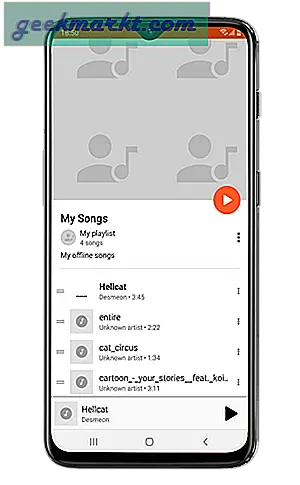
Setelah membuat daftar putar, buka aplikasi Play Musik di jam tangan pintar. Pastikan jam tangan Anda terhubung ke WiFi. Selanjutnya, geser ke atas untuk pergi ke “Koleksiku” bagian dan ketuk di atasnya. Selanjutnya, ketuk opsi pertama yang disebut Daftar Putar.
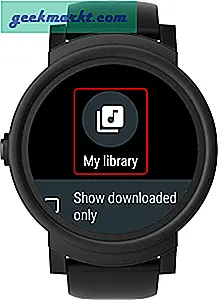
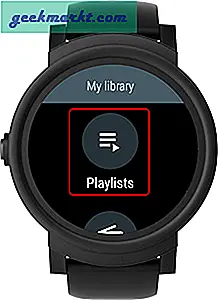
Anda akan melihat daftar putar yang sama yang telah Anda buat pada ponsel cerdas Anda di layar ini. Selanjutnya, Anda akan melihat ikon unduh di samping nama playlist. Ketuk di atasnya untuk mulai mengunduh lagu di jam tangan Anda untuk didengarkan secara offline.
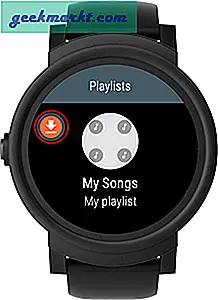
Terkadang Anda mungkin mendapatkan "Error download tidak diketahui" saat mendownload playlist. Pastikan Anda memiliki cukup ruang pada jam tangan pintar atau cukup hapus instalan aplikasi dan coba unduh daftar putar lagi.
Jika Google Play Musik tidak memuat playlist apa pun di smartwatch, coba kosongkan cache dan pastikan ID Google yang digunakan untuk Play Musik login hanya di satu perangkat.
2. Aplikasi Wear Media
Jika trik Play Musik tidak berhasil untuk Anda dan ada alasan bagus mengapa trik tersebut tidak berhasil. Saya membutuhkan waktu hampir satu hari dan memasangkannya dengan beberapa perangkat untuk membuatnya berfungsi. Oleh karena itu, saya sangat merekomendasikan menggunakan Aplikasi WearMedia untuk mengunduh lagu ke jam tangan pintar.
Anda harus mengunduh aplikasi WearMedia di jam tangan dan ponsel Anda. Setelah instalasi, berikan izin yang diperlukan dan buka aplikasi di ponsel cerdas Anda. Aplikasi smartphone dibagi menjadi 3 bagian atau lebih tepatnya tab. Tab pertama mewakili struktur file ponsel cerdas Anda sedangkan yang kedua adalah untuk file di jam tangan. Tab terakhir adalah untuk menampilkan status penyalinan file. Pekerjaan utama akan ada pada aplikasi telepon yang bagus karena lebih interaktif untuk menangani layar yang lebih besar.
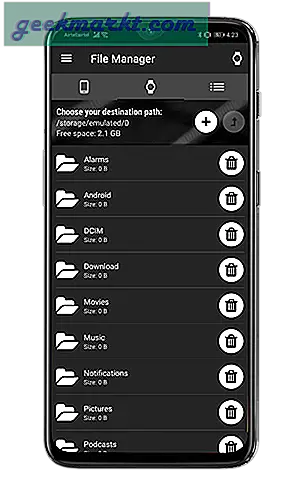
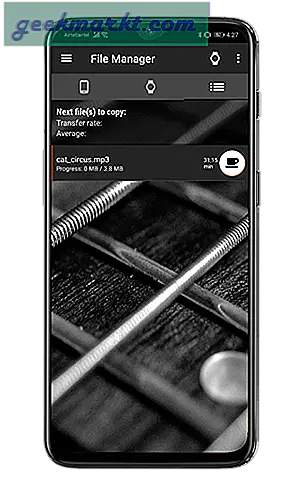
Jika Anda tidak melihat file jam tangan di ponsel, buka aplikasi WearMedia di jam tangan pintar Anda dan coba lagi.
Baca baca: Apakah Saya Membutuhkan Jam Tangan Pintar? Tidak, Anda Tidak
Sekarang, pada tab explorer file arloji, arahkan ke folder tempat Anda ingin menyimpan file musik. Dalam kasus saya, saya ingin menyimpannya di folder "Musik".
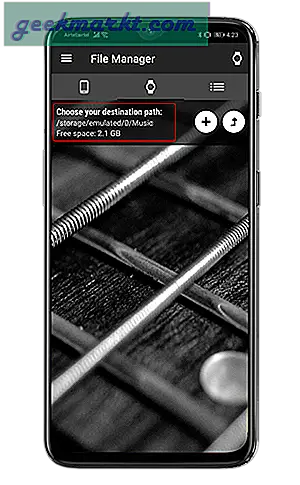
Selanjutnya, pindah ke tab penjelajah file ponsel cerdas dan arahkan ke file musik yang ingin Anda dorong ke jam tangan. Di sisi kanan file, Anda akan melihat ikon salin. Ketuk di atasnya dan Anda akan menerima munculan yang memberi tahu Anda tentang sumber dan lokasi target. Ketuk Tombol Ok dan transfer file akan dimulai. Anda dapat memantau status di tab terakhir. Karena file didorong melalui Bluetooth, ini akan memakan waktu cukup lama.
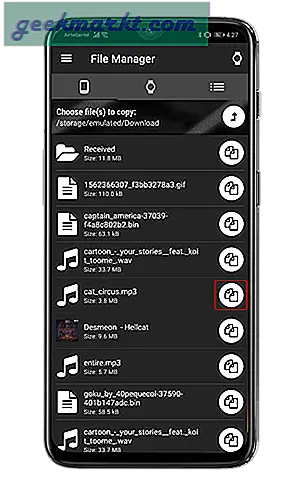
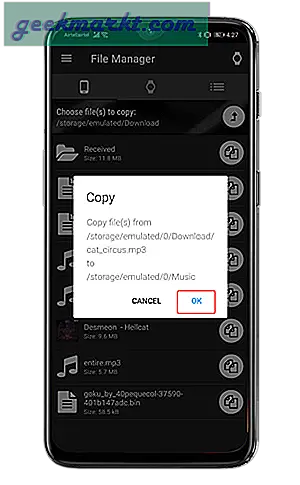
Setelah Anda menyalin file di jam tangan, pindah ke Aplikasi Wear Media di jam tangan. Layar pemutar musik akan kosong karena aplikasi tidak dapat mendeteksi file musik secara otomatis. Jadi, kami harus memilih file musik secara manual untuk diputar dari penyimpanan. Untuk melakukan itu, geser ke kanan dan arahkan ke folder tempat Anda menyalin file musik.


Setelah Anda menemukan file musik Anda, ketuk untuk memutar. Aplikasi ini akan memutar semua file musik secara berurutan dalam folder tertentu. Oleh karena itu, disarankan untuk menyimpan semua file musik di bawah satu folder atau Anda harus mengulangi proses lokasi file untuk setiap lagu.
2. ADB
Jika tidak ada metode di atas yang berfungsi untuk Anda, ADB adalah solusi terakhir. Menjadi perangkat Android, Anda dapat menggunakan ADB untuk mendorong file di TicWatch. Untuk mengaktifkan akses ADB di jam tangan, kita perlu mengaktifkan Debugging ADB. Untuk melakukan itu, buka Pengaturan Jam dengan menekan ikon roda gigi di panel notifikasi atau menu jam tangan. Gulir ke bawah ke bagian bawah daftar dan ketuk Sistem.

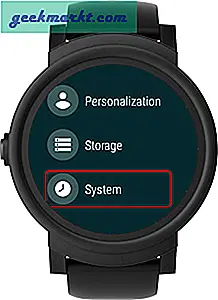
Baca baca: Punya Jam Tangan Android? Inilah Beberapa Game yang Dapat Anda Mainkan
Di bawah pengaturan Sistem, ketuk "Tentang" di bagian bawah daftar. Di bagian About, Anda akan melihat label Build Number. Ketuk 5 kali untuk membuka kunci "Opsi pengembang".
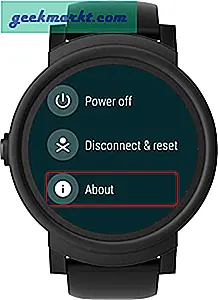
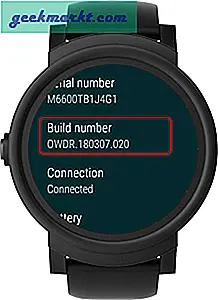
Setelah Anda membuka Opsi Pengembang, kembali ke halaman menu Pengaturan utama. Di bagian bawah, Anda akan melihat "Opsi Pengembang" tepat di bawah opsi Sistem. Ketuk di atasnya untuk masuk ke Opsi Pengembang dan arahkan ke "Debugging ADB", ketuk di atasnya untuk mengaktifkan Debugging ADB.
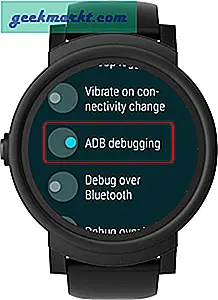

Setelah Anda mengaktifkan ADB Debugged, kami akhirnya dapat mendorong lagu dari laptop ke jam tangan. Hubungkan jam tangan melalui pengisi daya berpemilik ke laptop. Untuk proses lebih lanjut, kami membutuhkan ADB di Windows. Pemasangannya cukup sederhana dan kami memiliki detailnya panduan di atasnya dan beberapa Perintah ADB yang berguna. Setelah Anda mengekstrak ADB di Windows, navigasikan ke folder ADB dan jalankan perintah berikut.
perangkat adb
Anda akan dimintai izin ADB di jam tangan, pilih "Percayai perangkat ini" dan lanjutkan. Output dari perintah tersebut harus serupa dengan tangkapan layar berikut.
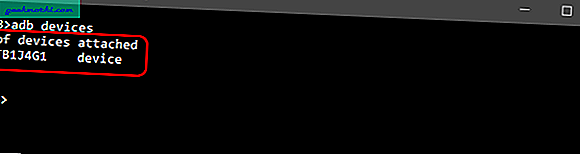
Setelah jam tangan Anda terhubung ke PC melalui ADB, kami dapat mendorong file musik ke dalamnya. Gunakan perintah berikut untuk memasukkan file musik ke penyimpanan internal jam tangan.
adb push "C: /Routine.mp3" "/mnt/sdcard/music/Routine.mp3"
Di sini, "C: /Routine.mp3" adalah lokasi file MP3 di laptop saya sementara "/mnt/sdcard/music/Routine.mp3" adalah lokasi tujuan jam tangan. Atau, Anda juga dapat mendorong seluruh direktori alih-alih satu file, perintahnya adalah sebagai berikut:
adb push "C: / Music" "/ mnt / storage / music / myMusic
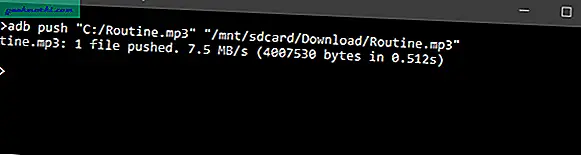
Setelah transfer file selesai, buka Wear Media atau Play Music untuk memutar file musik di jam tangan.
Langkah 2: Pasangkan Headset Bluetooth dengan Android Wear
Setelah Anda menyimpan musik di jam tangan, Anda dapat mendengarkannya menggunakan speaker kecil di jam tangan Anda, yang tentu saja tidak masuk akal. Jadi, mari kita lihat bagaimana Anda dapat menyandingkan headset Bluetooth dengan jam tangan dan mendengarkan musik tanpa ponsel.
Aktifkan mode berpasangan pada headset Bluetooth Anda. Sekarang di jam tangan pintar, geser ke bawah dari layar utama dan ketuk ikon roda gigi untuk pergi ke Pengaturan.

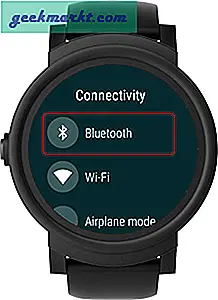
Sekarang di menu Bluetooth, Anda akan melihat perangkat yang terhubung. Gulir ke bawah dalam daftar dan ketuk Perangkat yang Tersedia. Di bagian perangkat yang tersedia, Anda akan menemukan nama headset Bluetooth Anda. Ketuk di atasnya untuk menghubungkan jam tangan Android dengan headset Bluetooth. Setelah koneksi, itu akan muncul sebagai terhubung di bawah menu Bluetooth.
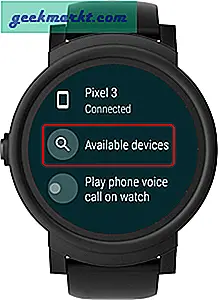

Membungkus
Wear OS memiliki banyak kemungkinan dan penyesuaian dengan keunggulan sistem berbasis Android. Namun sayangnya, itu selalu dikuasai oleh perangkat keras jam tangan pintar yang kurang memuaskan. Saya kira Google bertanggung jawab atas mereka dan menghadirkan Pixel Watch yang bagus dengan tampilan yang bersih dan Wear OS yang dapat digunakan.
Untuk pertanyaan atau masalah apa pun, beri tahu saya di komentar di bawah dan saya akan menghubungi Anda kembali.
Baca juga: Aplikasi Pengingat Air Terbaik untuk Smartphone dan Smartwatch